
Poskusite!
Za hitra iskanja in vprašanja ustvarite osnovno poizvedbo, da poiščete podatke, ki jih potrebujete, in pridobite odgovore.
Ustvarjanje poizvedbe v pogledu načrta
Pogled načrta vam omogoča večji nadzor nad poizvedbo, ki jo ustvarite, kot ga ustvari čarovnik za poizvedbe.
-
Odpiranje pogleda načrta poizvedbe
-
Če želite začeti, izberite Ustvarjanje > poizvedbe.

-
-
Dodajanje virov podatkov
Najprej dodajte tabelo ali poizvedbo s podatki, ki si jih želite ogledati. (Da, nove poizvedbe lahko ustvarite iz shranjenih poizvedb. Recimo, da ste ustvariti poizvedbo, ki najde vse izdelke od dobaviteljev in jih razvrsti od najvišje do najnižje številke prodaje. To poizvedbo uporabite kot vir podatkov za novo poizvedbo, ki na primer najde prodajo izdelkov dobaviteljev v določeni regiji.)
-
V pogovornem oknu Pokaži tabelo izberite zavihek Oboje .
-
Izberite želene vire podatkov in za vsakim virom izberite Dodaj.
-
Zaprite pogovorno okno.
-
-
Dodajanje izhodnih polj
Izhodna polja so podatki, ki jih želite prikazati ali vključiti v nabor rezultatov za poizvedbo.
-
Povlecite že določena polja iz vira podatkov v zgornjem podoknu navzdol do prazne celice v vrstici Polje v spodnjem podoknu.
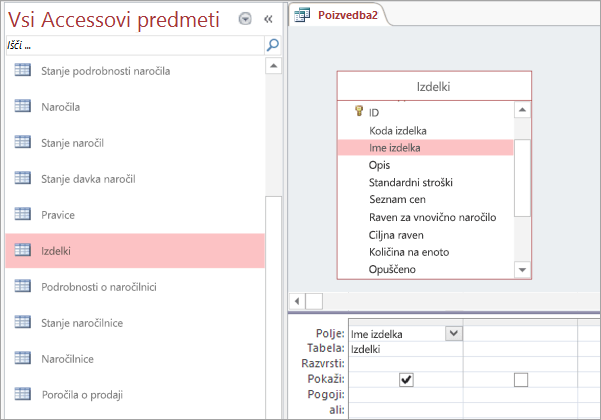
Uporaba izraza kot izhodnega polja
Če želite izvesti izračune ali uporabiti funkcijo za ustvarjanje izhoda poizvedbe, vključite izraz kot izhodno polje. Izraz lahko uporablja podatke iz katerega koli vira podatkov poizvedbe, poleg funkcij, kot sta Oblika ali InStr, in lahko vsebuje konstante in aritmetične operatorje.
-
V praznem stolpcu mreže načrta poizvedbe izberite vrstico Polje.
-
Na zavihku Načrt v skupini Nastavitev poizvedbe izberite Graditelj.
-
Vnesite ali prilepite izraz. Pred izraz dodajte ime, ki ga želite uporabiti za izhod izraza, temu pa naj sledi dvopičje. Če želite na primer označiti izraz »Zadnja posodobitev«, začnite izraz z: Zadnja posodobitev:
Lahko pa uporabite graditelja izrazov za ustvarjanje izraza z elementi izraza, kategorijami izraza in vrednostmi izraza.
Opomba: Izrazi so zmogljivi in prilagodljivi z veliko možnostmi. Če želite več informacij, glejte Ustvarjanje izraza.
-
-
Določanje pogojev (izbirno)
S pogoji omejite (na vrednosti polja) zapise, ki jih vrne vaša poizvedba. Morda si boste na primer želeli ogledati le izdelke s ceno enote, ki je nižja od 10 $.
-
Če želite določiti pogoje, najprej povlecite polja z vrednostmi v spodnje podokno.
Namig: Ko dodate polje, se privzeto prikažejo njegovi podatki v rezultatih poizvedbe. Če ste že dodali želeno polje, vam ga ni treba znova dodati, da bi uporabili pogoje.
-
Če ne želite, da je vsebina polja prikazana med rezultati, v vrstici Pokaži za polje počistite potrditveno polje.
-
V vrstico Pogoji za polje vnesite izraz, kateremu morajo ustrezati vrednosti polja (če želite, da je zapis vključen v rezultate). Na primer, <10. (Če želite več primerov, glejte Primeri pogojev poizvedbe.)
-
Določite drug pogoj v vrstici Ali pod vrstico Pogoj.
Če določite nadomestne pogoje, so zapisi izbrani, če vrednost polja ustreza kateremu koli od navedenih pogojev. Če ste na primer vključili polje »Država« iz tabele »Stranke«, kot pogoj določili overitelja digitalnih potrdil in vključili vrstice Or za ID in WA, boste dobili zapise za stranke, ki živijo v katerem koli od treh razvrščenih stanj.
-
-
Povzemanje podatkov (izbirno)
Morda boste želeli podatke povzeti, še posebej, če so številski podatki. Morda si želite na primer ogledati povprečno ceno ali skupno prodajo.
-
Po potrebi v mrežo načrta poizvedbe v spodnjem podoknu dodajte vrstico Skupaj. V pogledu načrta na zavihku Načrt v skupini Pokaži/ skrij izberite Skupaj.
-
Za vsako polje, ki ga želite povzeti, v vrstici Skupaj izberite funkcijo, ki jo želite uporabiti. Funkcije, ki so na voljo, so odvisne od podatkovnega tipa polja.
-
-
Zagon ali shranjevanje poizvedbe
-
Če želite zagnati poizvedbo, v skupini Rezultati na zavihku Načrt izberite Zaženi.
-
Če želite poizvedbo shraniti za poznejšo uporabo, v orodni vrstici za hitri dostop izberite Shrani

-










